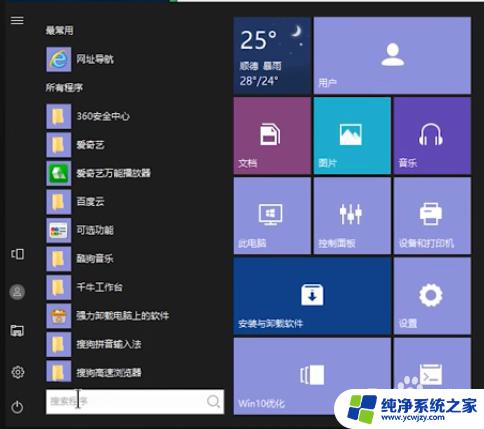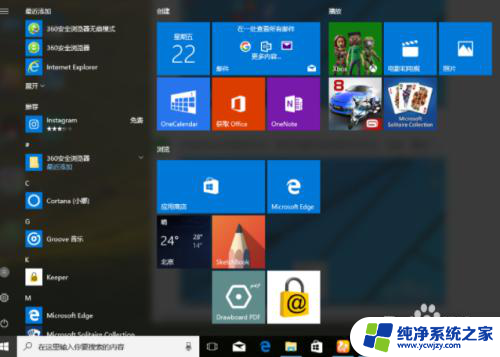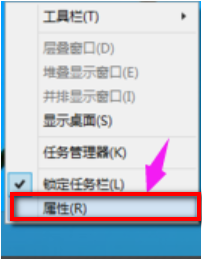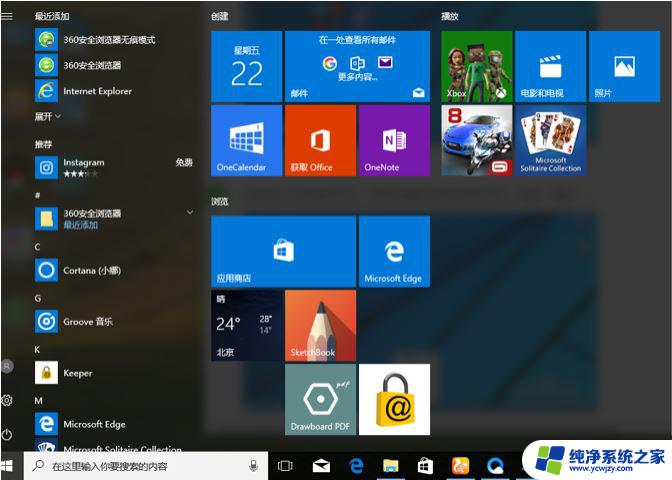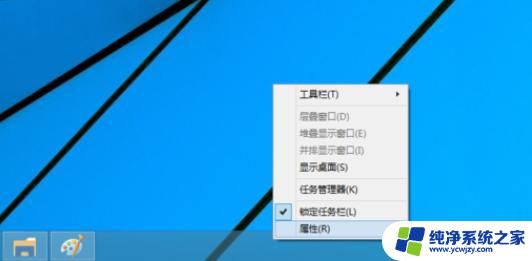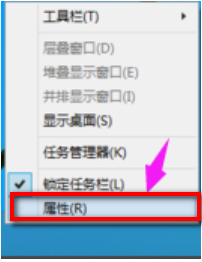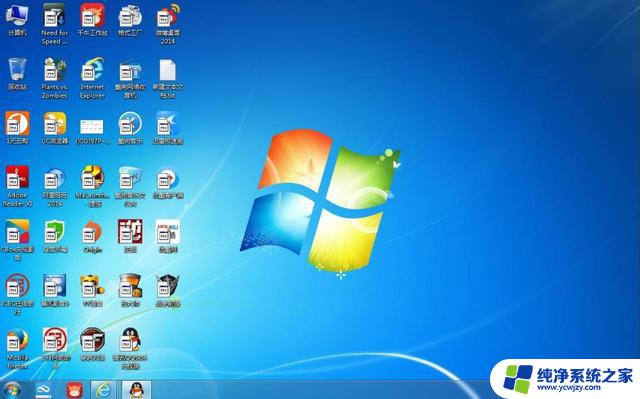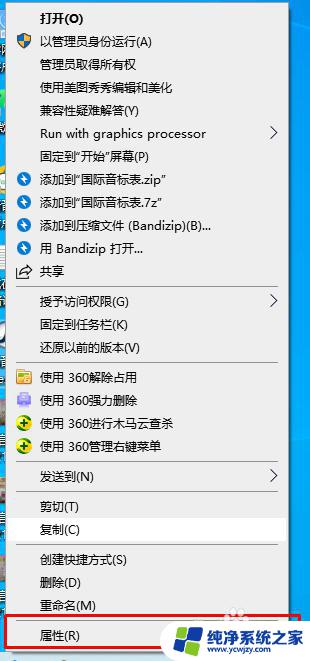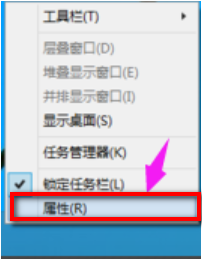win10改成win7操作界面 win10如何还原成win7界面
更新时间:2023-07-14 10:41:46作者:jiang
win10改成win7操作界面,近年来随着电脑操作系统的不断升级,Windows 10成为了无数电脑爱好者和普通用户的首选系统,但有些人可能因为种种原因并不适应Windows 10的操作界面,反而更喜欢Windows 7的简洁、易用界面。那么对于这群用户来说,如何将Windows 10还原为Windows 7的操作界面呢?下面我们来探讨一下。
方法如下:
1.首先,用户点击左下角,需要手动取消“开始”菜单屏幕图标。
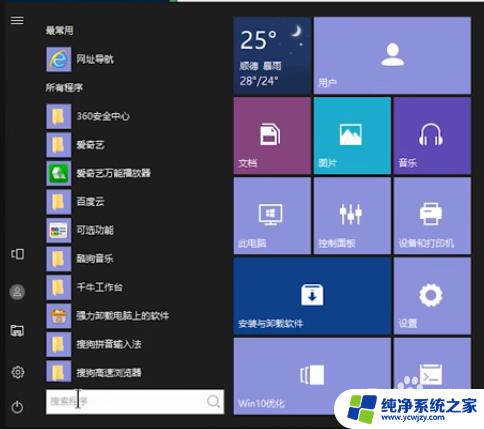
2.然后,用户在需要取消显示的图标上点鼠标右键。在弹出菜单中选择“从“开始”屏幕取消固定”即可。
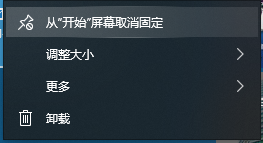 3另外,用户还可以打开安全卫士,点击右下角的更多进行设置。
3另外,用户还可以打开安全卫士,点击右下角的更多进行设置。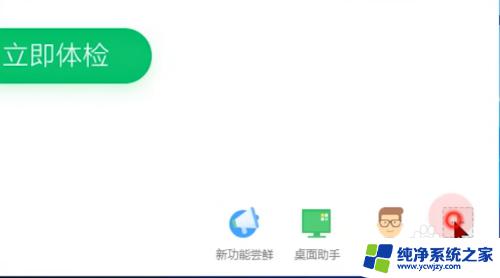
4.然后,用户点击进入win10设置,点击一键设置即可。
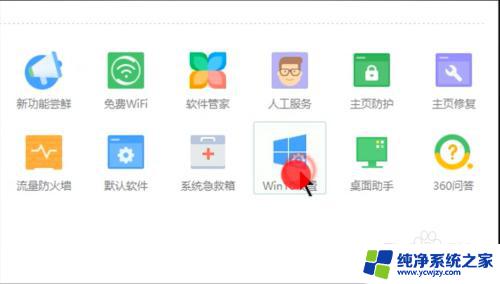
5.
接下来,用户选择点击手动设置,选择自己喜欢的风格部分修改。
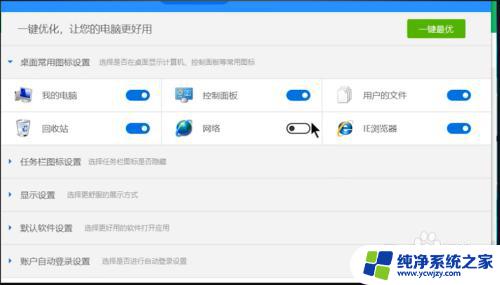
6.最后,菜单栏已经切换成win7系统风格。以上就是解决问题的具体步骤了。
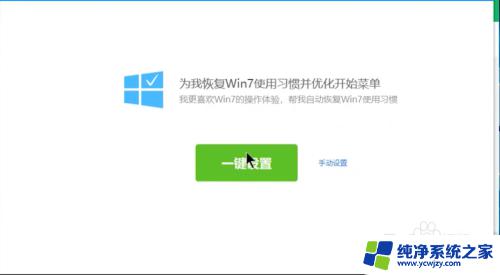
以上是将Win10的操作界面改为Win7的全部内容,如果需要的话,您可以按照本文提供的步骤进行操作,希望对您有所帮助。